Fungsi Format Painter Dalam Microsoft Word, Begini penjelasannya!
Fungsi Format Painter dalam Microsoft Word – Pernahkah anda menata berbagai format atau pengaturan pada sebuah dokumen di microsoft word.
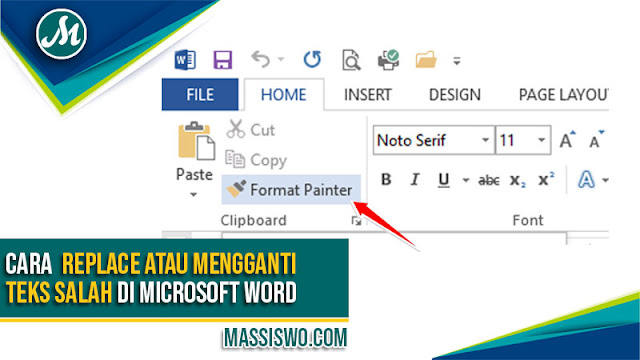 |
| Fungsi Format Painter dalam Microsoft Word |
Seperti mengatur titik dua di microsoft agar rapi dan lurus, terus lagi mengatur paragraf antar lembar satu sampai lembar yang lainnya agar lebih rapi dan terlihat enak dipandang.
Jika anda punya pekerjaan yang mengharuskan merapikan teks di microsoft word anda harus sering menggunakan tool Format Painter ini untuk membantu meringankan pekerjaan anda.
Microsoft word dibuat memang untuk mengatur teks dengan menyamakan format yang telah ditentukan sebelumnya.
Fungsi Format Painter adalah alat untuk menyamakan atau menyalin format teks atau obyek pada microsoft word.
Contohnya apabila ada judul bab font arial ukuran 14 dan format bold agar semua judul bab font, ukuran dan formatnya sama tanpa harus mengatur satu satu anda tinggal klik pada judul bab yang sudah tersetting lalu dengan menggunakan format painter tinggal disapukan ke judul bab yang lain yang belum tersetting.
Cara kerja format painter di microsoft word ini adalah menyamakan format pengaturan dari teks yang sudah diatur sebelumnya.
Selain artikel mengenai format painter microsoft word, menarik juga untuk dipelajari dan dibaca mengenai program microsoft word antara lain :
Pada contoh ini yang digunakan adalah dua paragraf yang berbeda format teks, ukuran dan penggunaan paragraf. Bagaimana menyamakan format kedua paragraf tersebut tanpa mengatur satu-satu? Simak ulasannya dibawah ini.
Semoga bisa membantu meringankan pekerjaan anda dan mempercepat terselesainya tugas anda.
Akhir kata semoga yang kami bagikan diatas bisa bermanfaat dan berguna.
Apabila ada pertanyaan mengenai topik format painter, dengan senang hati kami akan menjawabnya. Silahkan ajukan pertanyaan anda melalui kolom komentar dibawah.
Jika anda punya pekerjaan yang mengharuskan merapikan teks di microsoft word anda harus sering menggunakan tool Format Painter ini untuk membantu meringankan pekerjaan anda.
Microsoft word dibuat memang untuk mengatur teks dengan menyamakan format yang telah ditentukan sebelumnya.
Fungsi Format Painter Dalam Ms Word
Format painter adalah ikon dalam microsoft word yang berbentuk seperti kuas cat, letaknya pada menu Home – Group menu Clipboard – Format Painter. Untuk lebih jelasnya lihat pada gambar dibawah ini.Fungsi Format Painter adalah alat untuk menyamakan atau menyalin format teks atau obyek pada microsoft word.
Contohnya apabila ada judul bab font arial ukuran 14 dan format bold agar semua judul bab font, ukuran dan formatnya sama tanpa harus mengatur satu satu anda tinggal klik pada judul bab yang sudah tersetting lalu dengan menggunakan format painter tinggal disapukan ke judul bab yang lain yang belum tersetting.
Cara kerja format painter di microsoft word ini adalah menyamakan format pengaturan dari teks yang sudah diatur sebelumnya.
Selain artikel mengenai format painter microsoft word, menarik juga untuk dipelajari dan dibaca mengenai program microsoft word antara lain :
Obyek Yang Bisa Menggunakan Format Painter
Ada beberapa obyek yang bisa menggunakan format painter dalam penyelesaiannya. Antara lain sebagai berikut :- Memformat teks pada dokumen seperti model huruf, ukuran huruf, pengaturan paragraf dan lain sebagainya
- Format shapes seperti model warna, garis tepi dan lain sebagainya.
- Penggunaan border atau bingkai
Cara Menggunakan Format Painter MS Word
Untuk lebih jelasnya silahkan simak cara menggunakan Format Painter pada microsoft word untuk memformat teks.Pada contoh ini yang digunakan adalah dua paragraf yang berbeda format teks, ukuran dan penggunaan paragraf. Bagaimana menyamakan format kedua paragraf tersebut tanpa mengatur satu-satu? Simak ulasannya dibawah ini.
- Silahkan siapkan dokumen teks yang ingin di beri Format Painter, pada contoh sudah disiapkan dua paragraf yang berbeda ukuran font, jenis font dan format paragraf. Lihat contoh dibawah ini.
- Kedua letakkan kursor pada paragraf pertama, lalu klik ikon Format Painter lalu arahkan kursor yang berbentuk sapu tersebut ke paragraf dua dengan cara mengebloknya. Lihat pada gambar dibawah ini.
- Maka hasilnya kedua paragraf akan sama persis sama, hal ini bisa dipraktekkan juga pada shapes atau bentuk-bentuk di microsoft word.
Tombol Cepat Format Painter di Microsoft Word
Selain menggunakan kursor, cara lain apabila tidak ada mouse bisa menggunakan keyboard caranya sebagai berikut :
- Kombinasi tombol CTRL + SHIFT + C digunakan untuk mengcopy teks/obyek yang sudah diatur rapi.
- Kombinasi tombol CTRL + SHIFT + V digunakan untuk menyamakan format painter dengan teks yang sudah diatur sebelumnyaa.
Itulah penjelasan singkat tentang fungsi format painter dalam microsoft word dan cara penggunaannya sudah diuraikan secara jelas pada tutorial diatas.
Semoga bisa membantu meringankan pekerjaan anda dan mempercepat terselesainya tugas anda.
Akhir kata semoga yang kami bagikan diatas bisa bermanfaat dan berguna.
Apabila ada pertanyaan mengenai topik format painter, dengan senang hati kami akan menjawabnya. Silahkan ajukan pertanyaan anda melalui kolom komentar dibawah.




Posting Komentar untuk "Fungsi Format Painter Dalam Microsoft Word, Begini penjelasannya!"
--> Berkomentarlah secara bijak dan sopan
--> Berkomentar dengan url ( mati / hidup ) tidak akan di publish